Как включить блокировку экрана при разговоре по телефону
По умолчанию производители смартфонов предусмотрели срабатывание датчика движения, который размещен сверху в передней части устройства возле фронтальной камеры и при приближении девайса к уху блокирует его экран. Именно это помогает и экономить заряд батареи, отключая ненужную во время разговора по телефону подсветку дисплея, и устранить вызываемый ею дискомфорт или вероятность случайного нажатия тачскрина из-за отсутствия блокировки. Но иногда этот датчик может быть попросту отключен в Вашем гаджете, а если в настройках все-таки отображено, что он работает, – также есть вероятность, что его необходимо откалибровать или даже ремонтировать.
Ниже мы приведем инструкцию о том, что делать если экран телефона не гаснет при разговоре:
чтобы включить датчик приближения перейдите в “Вызовы” и выберите “Настройки”, найдите пункт “Входящие вызовы” и включите опцию “Датчик приближения”, – в разных гаджетах этот путь может немного отличаться, но возможность управления работой датчика приближения есть во всех смартфонах;
- если функция уже была включена, но во время разговора экран все так же не блокируется, – попробуйте откалибровать его с помощью приложения “Датчик Приближения Сброс” и его функции “Calibrate Sensor”, где Вам предстоит закрыть датчик рукой и нажать кнопку “Next”, после чего отодвинуть руку и снова нажать “Next”, а по окончанию останется только выбрать “Calibrate” и “Confirm”, не забыв дать программе доступ кнопкой “Разрешить”;
- в ситуации, когда и это средство не помогло включить блокировку, можно сделать перепрошивку девайса, – желательно, специалистами сервис-центра для избежания проблем с включением телефона после нее;
- кроме всего прочего, виной невозможности заблокировать телефон может быть аппаратная неисправность датчика, поэтому Вам не сможет помочь ни его включение, ни калибровка, ни перепрошивка всей системы, – в таком случае без профессиональной диагностики и, возможно, ремонта или замены детали результата не добиться.
Мы рассмотрели, почему не выключается экран при разговоре на смартфоне и какими обстоятельствами это обусловлено. Зачастую, если стандартное включение в настройках не дало эффекта, проверка смартфона и грамотные манипуляции специалистов могут помочь включить необходимую функцию – именно перепрошивка девайса и замена датчика чаще всего позволяют легко запустить нужную и удобную во время телефонных разговоров блокировку экрана.
Приложения для блокировки экрана во время разговора
После загрузки и включения выполните рекомендации:
- приложите палец к микрочипу на гаджете и подождите несколько секунд;
- теперь отведите руку на 5 см и проверьте наличие светового сигнала во время касания и отведения руки в сторону;
- проследите загорание чипа в нужный момент и повторите действие несколько раз;
- сохраните полученные результаты в памяти.
Если ситуация не изменилась, воспользуйтесь услугами сервисного центра. Телефон Huawei в случае поломки подлежит возврату в магазин в течении 12 месяцев. Гарантия распространяется на множество видов поломок. Для этого понадобится товарный чек и документ, предоставляющий личность.
Не блокируется экран во время разговора: причины
Существует всего 3 причины, мешающие блокироваться экрану на Хонор и Хуавей во время звонков:
- отключение функции в меню настроек (обычно она находится в активном состоянии, а отключить сервис способен лишь владелец смартфона);
- неправильно откалиброванный датчик приближения, переставший распознавать появление рядом с собой посторонних предметов, лица, рук;
- сломавшийся или полностью переставший работать датчик.
Иногда к появлению проблемы приводит банальный сбой в работе Андроид, но подобное случается редко, поэтому первым делом следует проверять настройки телефона. Вероятность отключения сервиса намного выше неожиданного системного сбоя смартфона.
Источники
- https://InstAndroid.ru/reshenie-problem/datchik-priblizheniya-android.html
- https://androproblem.ru/polomki/na-android-ne-vyklyuchaetsya-ekran-vo-vremya-zvonka.html
- https://fizmir.org/ne-gasnet-ekran-pri-razgovore-na-smartfone-kak-zablokirovat/
- http://Grand-screen.com/blog/kak-vklyuchit-ili-otklyuchit-datchik-priblizheniya-na-androide/
- https://iya-yai.kiev.ua/blog/pochemu-ne-blokiruetsja-jekran-na-smartfone
- https://huawei-guide.com/ne-blokiruetsya-ekran-pri-razgovore.html
- https://mobi-insider.com/ne-blokiruetsya-ekran-pri-razgovore-na-huawei-i-honor.html
Как откалибровать сенсор приближения
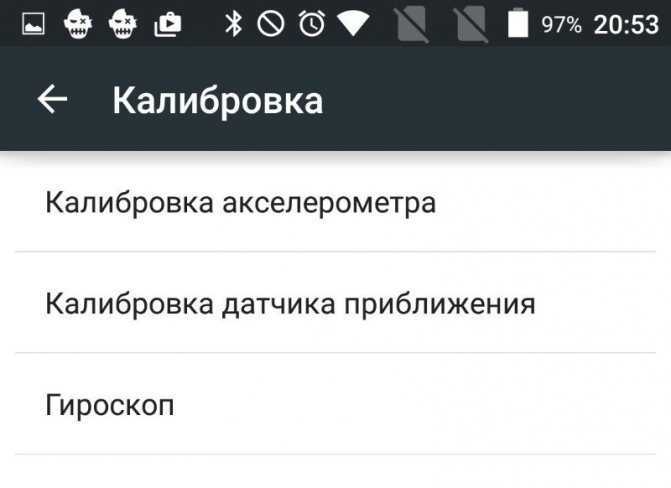
Если настройки не принесли желаемых результатов, необходимо провести калибровку датчика приближения вашего Xiaomi. Но перед этим необходимо убедиться, что он работает.
Чтобы провести проверочный тест, необходимо сначала открыть инженерное меню:
- заходим в «Телефон» и набираем комбинацию *#*#6484#*#*;
- вызовами пользоваться не следует, меню откроется самостоятельно;
- в некоторых телефонах эта комбинация может не работать — тогда следует нажать *#*#4636#*#*;
- в появившемся меню выбираем пункт Single item Test;
- в следующем открывшемся окне ищем и выбираем пункт Proximity Sensor.
В смартфоне Xiaomi Redmi Note 7 путь несколько иной. Нужно зайти в «Настройки», выбрать пункт «О телефоне», в открывшемся инженерном меню несколько раз нажать на пункт «Версии Ядра»
Поднесите ладонь к сенсору телефона и перекройте его полностью. Цифры освещённости на дисплее должны смениться на 0, а слово стать «Близко». Повторите так несколько раз. Если цифры или слова меняются, значит датчик работает и можно переходить к калибровке.
Чтобы откалибровать датчик, нужно полностью отключить смартфон. Затем одновременно нажмите боковые клавиши включения и громкости и удерживайте их до появления жужжащего вибрирующего сигнала. После этого нужно отпустить клавишу включения, продолжая удерживать «Громкость».
На дисплее должно появиться меню. Если оно будет на китайском (скорее всего), переведите на английский, выбрав пункт 中文. После этого выбираем пункт PCBA test, а затем Proximity Sensor.
Регулировку необходимо проводить на ровной поверхности, разместив смартфон в горизонтальном положении.
Для начала калибровки нажмите кнопку Calibration. По завершении нажмите на Successfully и выйдите из программы. Далее включайте телефон и проверяйте работу датчика приближения при звонке и разговоре.
Почему при звонке гаснет экран на Андроид Xiaomi: причины

Часто при работе телефонов Xiaomi случается неприятный баг при беседе. Например – при отделении телефона от уха не загорается экран и гаснет при звонке.
Более сложными причинами могут стать поломка прибора, сброшенная калибровка или некачественная прошивка. Очень часто проблемы именно с датчиком спровоцированы следующими факторами:
- Заводской брак. В таком случае экран не гаснет при первом же разговоре. Новый девайс следует нести в гарантийную мастерскую. Заниматься самостоятельным ремонтом нельзя.
- Выход из строя датчика со временем. В таком случае лучше показаться устройство мастеру для точной диагностики.
- Конфликт. Иногда после серьезного ремонта, например – замены экрана или других элементов, наблюдают проблемы с датчиком приближения. Помогает исправить ситуацию перепрошивка программного обеспечения.

Заниматься ремонтом смартфона с разборкой корпуса и заменой важных узлов самостоятельно не стоит, если нет специальных инструментов, опыта и знаний. Подобный ремонт доверяют профессионалам.
Ремонт телефонов в Харькове
099 221 48 00 063 167 01 00
Бесплатно выполним диагностику телефона, подберем оригинальную деталь, согласуем стоимость и качественно выполним срочный ремонт телефона и предоставим фирменную гарантию!
Технические способы решения неисправностей датчика преближения
В смартфонах с сенсорным экраном в верхней части передней панели расположен датчик приближения. Этот датчик нужен для экономии энергии и исключения случайного срабатывания сенсора во время разговора. При приближении телефона к лицу во время разговора датчик приближения отключает дисплей и сенсор. Если датчик работает некорректно, то дисплей либо не гаснет вообще во время разговора, либо гаснет сразу при начале разговора, и закончить разговор невозможно. Варианты исправления:
- Удалить защитную пленку, протереть экран. Пленка или грязь на передней панели могут приводить к нарушению работы датчика.
- Сделать общий сброс. Это поможет, если сбились калибровка датчика. Сброс может вернуть ее к заводским значениям, и датчик начнет работать нормально.
- Временное решение – для включения дисплея во время разговора можно понажимать кнопки, вставить гарнитуру или зарядку, дисплей загорится, и можно сделать сброс вызова.
- Если проблема в самом датчике, то надо его менять. Самостоятельный ремонт телефонов пользователем такого дефекта невозможен. В наших авторизованных СЦ вам заменят датчик на новый.
Наш Андроид Маркет – Ваш правильный выбор!
Андроид – это мобильная платформа, на которой базируются многие мобильные телефоны нашего времени. Такая оперативная система позволяет разрабатывать Java приложения. Андроид ОС недавно была разработана 30 компаниями во главе с корпорацией Google. Работа с операционной системой Андроид очень удобная, более быстрая и эффективная.
Программы для андроид — это совершенно новые и полезные дополнения. Они позволяют расширить абсолютно все возможности коммуникатора. Программы существуют для того, чтобы каждый пользователь смог осуществить абсолютно все желаемые цели на своем телефоне. На нашем сайте огромный выбор программ: программы по безопасности, конвертер, калькулятор, финансовые программы, приложения для Андроид, софт, который позволяет читать книги и многие другие не менее полезные программы. Скачивание универсальных программ, таких как Word, Microsoft Excel или Microsoft PowerPoint — теперь тоже возможно!
Не блокируется экран при разговоре? Столь незначительная неполадка способна вызвать много проблем и сделать обычный телефонный разговор крайне неудобным. Поэтому владельцам Huawei или Honor следует заранее задуматься о правильной настройке смартфона и своевременно установить подходящие параметры работы. Обычно подобных действий оказывается достаточно, чтобы избавиться от неожиданных непроизвольных нажатий на экран щекой во время звонка и последующего включения различных функций и приложений. Но иногда справиться с возникшими трудностями простым изменением настроек не получается. В столь непростых ситуациях придётся воспользоваться более сложными решениями.
Что делать, если не работает датчик приближения на IPhone?
Датчик приближения в IPhone – это один из главных элементов телефона. Он нужен для:
- регулировки подсветки дисплея во время разговоров;
- для набора номера;
- для включения голосовой службы «Сири»;
Соответственно, пользователи не могут использовать все вышеперечисленные функции, если не работает датчик приближения на IPhone. Особое неудобство доставляет постоянно подсвеченный экран во время разговора. Из-за нерабочего датчика нажимаются кнопки и иконки, которые могут прервать звонок.
Причины неисправности
Нерабочий датчик может быть следствием:
- механического повреждения (из-за падения или удара айфона);
- износа шлейфа;
- попадания на датчик излишнего количества пыли;
- попадания в корпус телефона влаги. В таком случае следует разобрать телефон и просушить все компоненты дисплея по отдельности;
- неполадки после обновления прошивки.
Откат прошивки
Часто проблема с сенсором появляется после установки обновлений. Разработчики не всегда успевают исправлять все баги. Если вы не хотите ждать новой версии прошивки с решением, можно откатить ОС до предыдущей версии. Следуйте инструкции, чтобы вернуть предыдущую версию ОС:
подключите девайс к ПК и откройте приложение ITunes;
Зажмите клавишу Shift на персональном компьютере и в тоже время кликните на «Восстановить айфон». В операционной системе OS X нужно удерживать кнопку Alt;
Выберите самый последний бэкап. Дождитесь окончания установки компонентов. Это займет не более 40 минут.
Датчик перестал работать после замены дисплея – решение
Если вы поменяли экран айфона и после этого датчик приближения престал работать, это говорит о том, что положение его рамки было нарушено. Как следствие, датчик не может выполнять свою функцию. Вы можете самостоятельно поправить положение элемента. Разберите телефон (используйте только предназначенные для айфона инструменты – медиаторы, пятигранная отвертка, присоска, крестовая отвертка, спуджер). Открепите заднюю крышку устройства, перед этим отсоединив все шлейфы материнской платы.
Найдите держатель сенсора приближения:
Демонтируйте рамку сенсора и установите её заново. Помните, элемент должен быть расположен ровно в рамке корпуса.
Правильно установленная рамка указана на рисунке:
Замена шлейфа в IPhone
Благодаря описанной ниже инструкции вы сможете самостоятельно заменить нерабочий датчик
Перед покупкой нового шлейфа обратите внимание на его маркировку. Оригинальный продукт содержит цифровые и символьные коды, QR-коды и надписи компании производителя с соответствующей символикой. Подлинный шлейф для IPhone выглядит следующим образом:
Подлинный шлейф для IPhone выглядит следующим образом:
Как правило, поломку можно исправить только заменой детали шлейфа. Он содержит механизм фронтальной камеры телефона и датчика приближения. Открепите заднюю крышку от дисплейного модуля айфона и приступайте к замене детали.
Расположите модуль на ровной поверхности и открутите указанные на рисунке винты:
Отсоедините заглушку верхнего динамика, а затем и сам динамик.
С помощью спуджера отсоедините шлейф фронтальной камеры и датчика приближения.
С помощью пинцета аккуратно снимите датчик (окрашен в фиолетовый тинт) со шлейфа и замените на новую деталь. Вы также можете заменить весь шлейф целиком.
Любые инструкции по самостоятельному ремонту Iphone Вы можете найти на нашем сайте, либо оформите вызов специалиста для
в любое удобное для Вас место.
В мире современных технологий и автоматизации, несомненно, огромную роль играют различные датчики. Датчики применяются повсюду. Не обошла эта технология и телефонную сферу. В частности, в смартфонах нового поколения применяется датчик приближения. Он реагирует на приближение какого-либо предмета и автоматически включает/отключает блокировку телефона.
Это крайне удобно при разговоре по телефону: когда вы подносите телефон к уху, автоматически включается блокировка телефона и вы не сможете ничего случайно нажать, так же это экономит заряд батареи. Если вы уберете телефон от головы и датчик не будет обнаруживать помех — он сам разблокирует телефон.
Но бывает, что владелец iphone 5s обнаруживает, что при разговоре его мультитач-экран не блокируется, вследствие чего может произойти непроизвольный сброс звонка случайным нажатием или вызов другой функции на экран, да и батарея разряжается так гораздо быстрее. Или, наоборот, телефон блокируется при разговоре, но после того как вы относите его от лица датчик не выключается. В обоих случаях необходим ремонт датчика приближения iphone 5s.
Что делать, если экран не тухнет и не блокируется во время разговора
Вместе с тем, почему не показывает, кто звонит на телефоне Андроид, люди ищут решение обратной проблемы. Любой современный гаджет обладает датчиками приближения и освещения. Они активно используются при работе с вызовами.
Когда человек берет трубку и подносит телефон к уху, то система отключает экран, чтобы предотвратить ненужные нажатия ухом или сброс абонента. Как только вызов завершается и человек убирает телефон, его дисплей включается. Если модулю что-то мешает работать, что гаджет не будет выключать экран при вызове.
Причины таковы:
- Старая и грязная защитная пленка или стекло.
- Место, где находится датчик, загрязнено.
- Модуль закрыт чехлом или инородным предметом.
- Физическая неисправность датчика приближения.
Если гаджет не блокируется, то проблема чаще всего кроется в неисправности датчика
Что делать, если при входящем звонке не включается экран на Android, разобраться несложно. Причин этому может быть огромное количество, но чаще всего они скрываются в проблемах с памятью, разрешениями и аппаратными неисправностями датчика движения.
Необходимо последовательно проверить каждую возможную причину и найти «корень зла», который не дает телефону включить экран при притяни вызова или выключить его, если звонок уже начался.
Способ 2: (Для телефонов на базе Android Pie)
Если на вашем телефоне установлено программное обеспечение на базе Android 9.0 Pie, вы можете выполнить следующие действия (Предоставлено нашим читателем Чарли)
Шаг 1: Перейдите в «Информация о приложении» приложения «Телефонный номеронабиратель» и нажмите «Уведомления».
Шаг 2: Нажмите на опцию «Входящие звонки», а затем на поведение.
Нажмите на «входящие звонки»
Шаг 3: Теперь нажмите на «Поведение».
Нажмите на «Поведение»
Шаг 4: Убедитесь, что приоритет уведомления установлен на «Срочное» или «Сделать звук и всплывать».
Нажмите на: «Включить звук и всплывающее окно на экране».
Отключение автояркости частая проблема
У современных телефонов есть функция автояркости — когда яркость дисплея подстраивается под окружающую освещённость, и если света вокруг много, то дисплей становится ярче, а если мало — темнее. Регуляция происходит с помощью встроенного датчика освещённости.
Когда происходит звонок, телефон обычно находится в кармане, то есть в темноте. Когда вы его достаёте в ярком месте, например, на улице, датчик не успевает обрабатывать это событие, и может сразу не сделать экран ярче. В результате вы не увидите на тусклом экране, находясь под солнцем, никаких уведомлений, и вам будет казаться, что на экране ничего нет, хоть и идёт звонок. Ситуация усугубится, если на вас надеты солнцезащитные очки.
Этим страдают, как правило, бюджетные или неоригинальные модели. Решается отключением функции автояркости.
Для этого сделайте следующее:
- Зайдите в настройки.
- Откройте раздел «Экран и яркость».
- Отключите опцию «Авто».
- Теперь яркость можно будет настраивать вручную. Рекомендуется установить на максимум или близкий к этому показатель.
Причины проблем с бесконтактным датчиком когда гаснет экран во время разговора
Проблема с датчиком может происходить как в программном обеспечении, та и в чисто механическом повреждении.
Если проблема связана с программным обеспечением, то часто можно устранить ее самостоятельно.
Например, путем повторной калибровки датчика, путем восстановления телефона к заводским настройкам или переустановкой программного обеспечения.
Если же проблема была результатом, например, падение телефона, то вероятно, было механическое повреждение датчика.
Часто также это происходит, когда есть «отрыв пленки» от верхней части корпуса с нижней частью телефона (в частности, на Sony Xperia).
Конечно, чисто механические проблемы лучше всего решать путем отправки оборудования в сервис, потому что заменить датчик не просто.
Режим энергосбережения
Если на Android смартфоне включен режим экономии заряда батареи, то это тоже может повлиять на то, что уведомления перестали приходить. Как правило, режим энергосбережения можно выключить одним из следующих способов:
- Кнопкой в области уведомлений, как на изображении в предыдущем разделе.
- В Настройках. На чистом Android в разделе «Батарея» — «Режим энергосбережения». Там же может иметь смысл отключить режим «Адаптивная батарея» при его наличии.
- На Samsung Galaxy — в Настройки — Обслуживание устройства — Батарея — Режим питания. Устанавливаем режим «Высокая производительность».
На устройствах с собственными интерфейсами, например, Xiaomi или Huawei расположение пункта настройки экономии заряда может отличаться, но обычно его легко найти (можно использовать поиск по настройкам). Также см раздел ниже:
Как настроить (откалибровать) датчик приближения
Этот элемент расположен в верхней части смартфона, обычно слева или справа от объектива фронтальной камеры:

На некоторых моделях Android-устройств его можно рассмотреть и невооружённым взглядом, на других же обнаружить его довольно сложно. Если, во время звонка, убрать телефон от уха, а затем приблизить к фронтальной камере палец, то погасший после этого дисплей подскажет место нахождения датчика.
Вполне возможно, что причиной некорректной работы датчика явилось элементарное попадание на него пыли. В этом случае восстановить нормальную работу функции можно просто почистив устройство – отключить смартфон и продуть струёй сжатого воздуха. Затем нужно перезагрузить свой гаджет и проверить восстановилась ли работоспособность датчика.
Если эта манипуляция не принесла желаемого результата, то можно прибегнуть к калибровке датчика, которая выполняется несколькими способами.
С помощью возможностей системы
Открываем «Настройки», выбираем пункт «Специальные возможности» (на некоторых устройствах «Экран»), находим строку «Калибровка датчика приближения»:
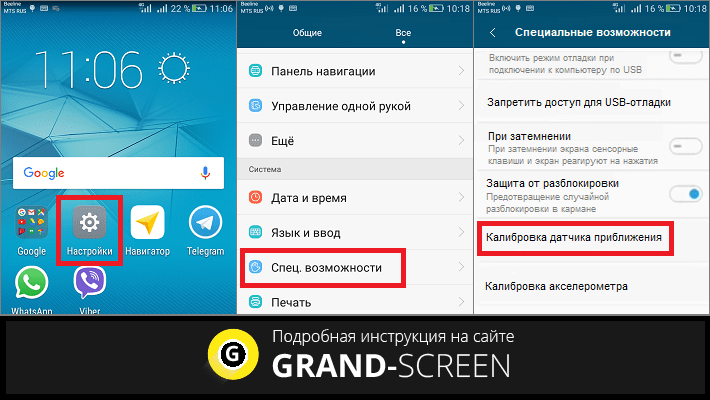
Затем, выполняем пошагово подсказки системы, нагляднее посмотрим видео:
Через инженерное меню
С помощью инженерного меню можно проверить корректность работы датчика, и, в случае необходимости откалибровать его.
Для этого в поле набора номера вводим следующий набор символов: *#*#3646633#*#*Теперь открываем вкладку «Hardware Testing» (тестирование оборудования) и нажимаем кнопку «Sensor», выбираем «Light/Proximity Sensor»(датчик света/приближения):
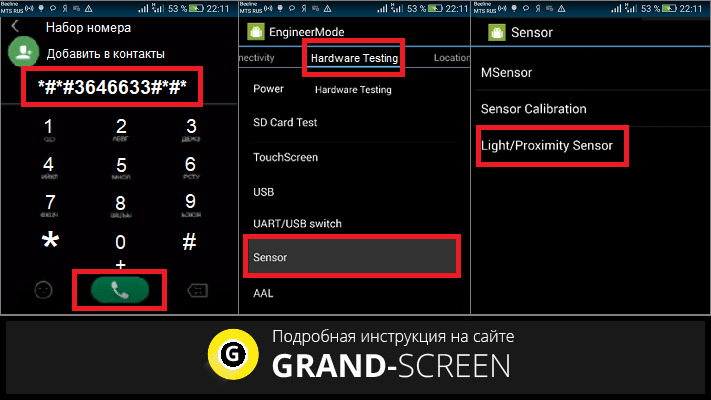
- Выбираем «PS Data Collection» (сбор данных датчика приближения);
- В следующем окне выбираем «Get One Data»;
- После появления цифры «» прикладываем к датчику приближения на своём смартфоне ладонь и повторно нажимаем «Get One Data»;
Если в результате мы увидим цифру 255, то значит наш датчик функционирует нормально.
Для настройки:
Выбираем «PS Calibration», затем «Calibration». После этого, не закрывая датчик жмём на « Calculate min value». После появления в нижней части дисплея надписи «Calculate succeed»подносим к датчику на расстоянии 2-3- сантиметров лист бумаги и жмём на «Calculate Max value», после чего нам осталось нажать «Do Calibration» и перезагрузить смартфон:
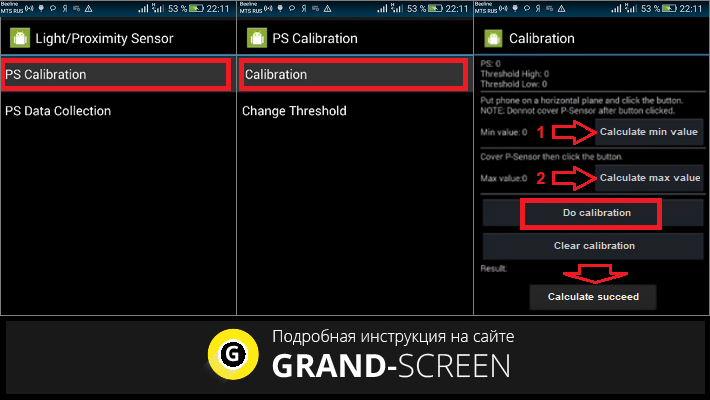
С помощью стороннего софта
Если все предыдущие способы нормализовать работу датчика не помогли, то можно воспользоваться приложением «Датчик приближения Сброс» (для рутированных устройств).
Скачиваем и устанавливаем программу из Play Маркета . После запуска активируем большую кнопку «Calibrate Sensor». Теперь рукой прикрываем датчик приближения и нажимаем «Next»:
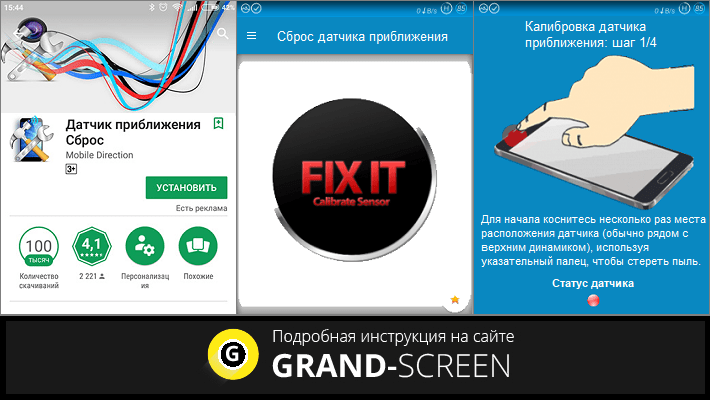
Дальше нужно убрать руку и вновь нажать «Next», а затем «Calibrate» и «Confirm». На запрос системы предоставляем права суперпользователя (ROOT). После выполненных действий ждём завершения перезагрузки смартфона.
Теперь вы знаете, как включить/выключить/настроить датчик приближения на Андроид. Однако, если в вашем случае проблема не была решена, то не исключено, что потребуется калибровка дисплея или перепрошивка смартфона. Кроме того, иногда датчик может некорректно работать вследствие аппаратного сбоя, тогда не избежать обращения за помощью в сервисный центр.
Телефоны из года в год эволюционируют, становясь все более сложным устройством, имеющим у себя на борту с десяток всевозможных датчиков. Каждый из них отвечает за определенные функции. Например, за регулирование автояркости экрана и его выключение при разговоре отвечает датчик приближения, его еще называют датчиком света или освещенности. Калибровка датчика приближения на xiaomi redmi или note устройствах поможет исправить неправильную работу сенсора, которая может доставить массу проблем владельцу смартфона, например, случайные нажатия по экрану во время разговора. Причин неправильной работы может быть несколько. Если вам не помогает банальная перезагрузка устройства, то давайте рассмотрим причины по степени их сложности.
Как это работает?
Когда вы подносите телефон к уху, срабатывает сенсор приближения. Он и деактивирует экран. Это одна из удобных функций, позволяющих экономить заряд аккумулятора.
Для того чтобы включить или отключить этот механизм, нужно:
- Войти в режим набора номера.
- Открыть контекстное меню.
- Перейти в настройки.
В раскрывшемся разделе ищем строчку «Датчик приближения«. Если он включен, значит экран будет гаснуть. Если выключен, но дисплей продолжает гаснуть, проблема в чем-то другом.
Загрязнение или повреждение модуля
Механические причины отключения дисплея устранить не получится самостоятельно. Вы можете аккуратно очистить место, где располагается сенсор:
- Салфеткой.
- Кисточкой.
- Сухой тканью.
Если не помогло, придется обращаться в мастерскую по ремонту смартфонов.
Профессиональная диагностика и качественный ремонт
Чтобы понять причину поломки и выяснить, почему не гаснет дисплей, необходима комплексная диагностика iPhone. После этого будет понятно, почему экран не гаснет при разговорах. Как правило, причиной неисправности сенсорного дисплея становится выход из строя датчика приближения после попадания влаги или механических повреждений корпуса.
Для решения проблемы выключения экрана выполняются следующие действия:
- замена датчика
- замена шлейфа (чаще всего необходимо при попадании влаги)
- замена кнопки блокировки (выполняется, если экран Айфон не тухнет после ее нажатия)
- замена экрана (в крайних случаях)
Если экран Айфон не тухнет, оптимально заказать ремонтные работы у проверенных специалистов. Чтобы экран телефона исправно функционировал в дальнейшем и отключался, когда это необходимо, используйте только оригинальные запчасти.
Специалисты Юду имеют большой опыт работы с устройствами Apple и неоднократно решали проблему того, что на телефоне не тухнет экран. Также вы получите такие преимущества:
- на сайте всегда есть свободные исполнители, готовые провести диагностику и понять, почему дисплей перестает гаснуть
- все мастера проходят тщательную проверку – вы можете быть уверены в достоверности представленных ими данных
- на сайте есть отзывы предыдущих клиентов – вы можете изучить рекомендации, прежде чем заказать починку экрана
- заказать ремонт экрана можно круглосуточно
Услуги частных специалистов представлены без посредников, поэтому мастера определяют причины, из-за которых дисплей не гаснет, и выполняют гораздо дешевле.
Если не гаснет экран при разговоре iPhone 4, iPhone 5S, айфон 6 и в других моделях гаджетов популярного производителя, это доставляет немалые неудобства их владельцам. При нормальной работе этой функции устройство будет гасить дисплей, чтобы разговаривающий по телефону, прикасаясь экраном к уху, случайно не активировал какую-нибудь ненужную ему в данный момент функцию.
Вообще, функция выключения экрана во время разговора в iPhone 5S действует благодаря установленному датчику приближения. Эта деталь расположена рядом с динамиком. И если она неисправна, то в процессе разговора экран девайса не гаснет, что очень неудобно.
Что делать, если такие досадные неприятности частенько случаются с вашим гаджетом от эппл? Насколько они серьезны, и поддаются ли ремонту в домашних условиях? Ответы на эти и другие вопросы вы найдете в нашей статье.
Проблемы, описанные выше, могут возникать по самым разным причинам. Чаще всего владелец айфона не решается самостоятельно исправить ситуацию, боясь повредить хрупкие детали внутри устройства, и обращается в сервисный центр. Надо сказать, специалисты знают, что делать при подобных обращениях, ведь такие поломки – одни из самых распространенных.
Главные причины, по которым перестает гаснуть дисплей айфона во время разговора пользователя таковы:
- Падение или удар устройства.
- Попадание влаги внутрь корпуса.
- Проблемы с программным обеспечением.
Это основные причины, в 90% случаев служащие источников проблемы. Первые 2 из них легко поддаются объяснению. После механического воздействия на устройство обычно верхняя часть шлейфа бывает повреждена, и функционирование датчика нарушается. В таком случае ремонта девайса по замене датчика не избежать.
Довольно часто неисправности, приводящие к тому, что дисплей телефона не гаснет, появляются после предшествующего ремонта гаджета по замене кнопки блокировки или кнопки включения. В процессе этого ремонта мастер обязательно снимает шлейф – таковы особенности расположения внутренних элементов устройства, и обойтись без этого нельзя. На шлейфе расположен датчик, и иногда специалист по невнимательности и забывает переставить на нем фильтр
Вследствие этого возникает поломка важной детали
Не гаснет дисплей из-за неполадок программного обеспечения
Случается так, что экран перестает выключаться при разговоре после проведения процедуры пришивки, т.е. восстановления или обновления системы. По опыту мастеров по ремонту «яблочных» девайсов, чаще других приходится налаживать работу гаджетов с установленной iOS версии 8. В подобной ситуации наладить нормальную работу всех функций можно только вернувшись к базовым заводским настройкам. Делается эта процедура легко, но в процессе удаляются все пользовательские данные. Поэтому, если пользователь решиться на обновление системы до исходных настроек, ему рекомендуется сделать бэкап.
Проблемы с экраном на Андроиде после спящего режима
Еще одна проблема, которая может возникнуть с экраном &ndash, он не включается после спящего режима. Это может быть белый экран или черный, но телефон работает. Если вы столкнулись с такой ситуацией, то знайте, что причины также могут иметь программный и аппаратный характер:
- Нехватка оперативной памяти.
- Проблемы с прошивкой.
- Некорректная работа кнопки питания.
- Механическое воздействие (удар, падение).
- Попадание влаги внутрь корпуса.
Если телефон не включается, но вибрирует при входящем звонке или совершении других действий, то велика вероятность, что проблему можно устранить без обращения в сервисный центр. Очистите оперативную память от лишних процессов, завершив работу ненужных в данный момент приложений. Если это не помогло, сделайте бэкап важных данных и сбросьте настройки системы к заводскому состоянию.
Увеличить
Если хард ресет также не устранил проблему, придется выполнять перепрошивку устройства
Важно не забывать делать резервную копию перед каждой серьезной операцией по вмешательству в работу Андроида
Если программные методы не помогли, рекомендуется обратиться в сервисный центр за диагностикой и ремонтом телефона. В случае обнаружения проблем с кнопкой питания, а также после механического воздействия и попадания влаги может потребоваться замена компонентов.
На Android не выключается экран во время звонка4.1 (81.11%) 18 чел.






























